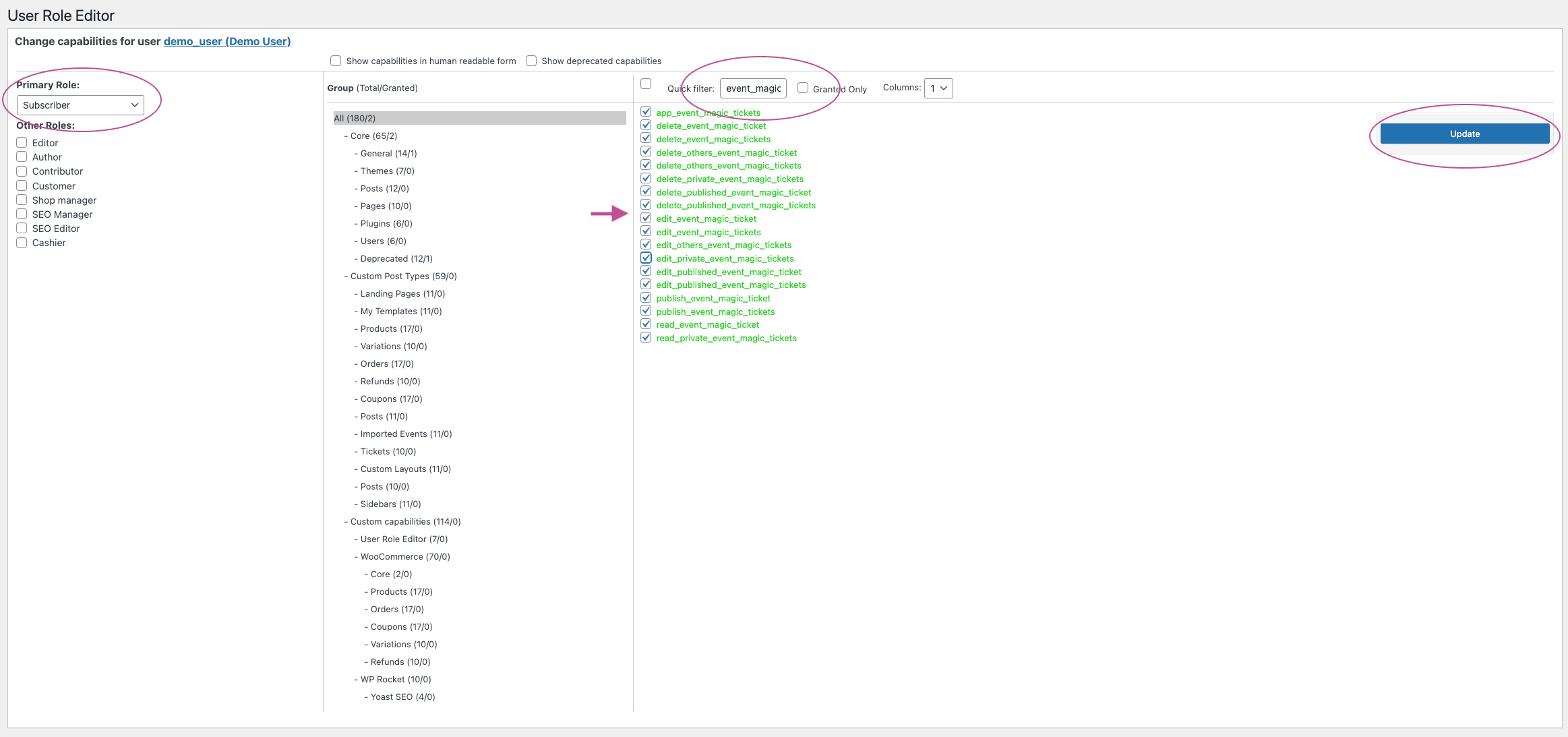FooEvents hace un uso extensivo de la funcionalidad incorporada de roles y capacidades de usuario de WordPress para garantizar una mayor privacidad. Por defecto, sólo los usuarios con el rol de "Administrador" tendrán acceso a todas las funciones de FooEvents. Si necesitas un rol de usuario WordPress adicional para tener acceso a funciones específicas de FooEvents, tendrás que asignar capacidades a este rol utilizando un plugin WordPress de terceros.
Estos son los pasos para editar un rol de usuario (por ejemplo, 'Suscriptor'):
- Conéctese a su Área de administración de WordPress e instalar y activar el Editor de roles de usuario plugin:
https://wordpress.org/plugins/user-role-editor/ - Vaya a Usuarios > Editor de roles de usuario
- Seleccione el rol de usuario que necesita acceso a las funciones específicas de FooEvents en la sección Seleccione Rol y cambie sus capacidades
- Introduzca el término billete_mágico_evento en el cuadro de texto del filtro rápido:
- Si desea que el usuario tenga acceso a todos Funcionalidad FooEvents, compruebe cada uno de los elementos que se han resaltado (se trata básicamente de todas las opciones con el sufijo "event_magic_ticket", "event_magic_tickets" y "app_event_magic_tickets").
- Si sólo desea que el usuario tenga acceso a la carpeta Aplicación FooEvents Check-insComprueba sólo el permiso "app_event_magic_tickets".
- Haga clic en el botón Actualización botón de la derecha
Estos son los pasos para editar un usuario específico (por ejemplo, 'demo_user'):
- Conéctese a su Área de administración de WordPress e instalar y activar el Editor de roles de usuario plugin:
https://wordpress.org/plugins/user-role-editor/ - Vaya a Usuarios > Todos los usuarios
- Buscar o encontrar el/los usuario/s específico/s que requieren permisos FooEvents
- Haga clic en Editar debajo de su nombre
- Desplácese hasta Capacidades adicionales
- Haga clic en Editar junto a Capacidades
- Introduzca el término billete_mágico_evento en el cuadro de texto del filtro rápido:
- Si desea que el usuario tenga acceso a todos Funcionalidad FooEvents, compruebe cada uno de los elementos que se han resaltado (se trata básicamente de todas las opciones con el sufijo "event_magic_ticket", "event_magic_tickets" y "app_event_magic_tickets").
- Si sólo desea que el usuario tenga acceso a la carpeta Aplicación FooEvents Check-insComprueba sólo el permiso "app_event_magic_tickets".
- Haga clic en el botón Actualización botón de la derecha